Nokia E5-00 User Manual [de]
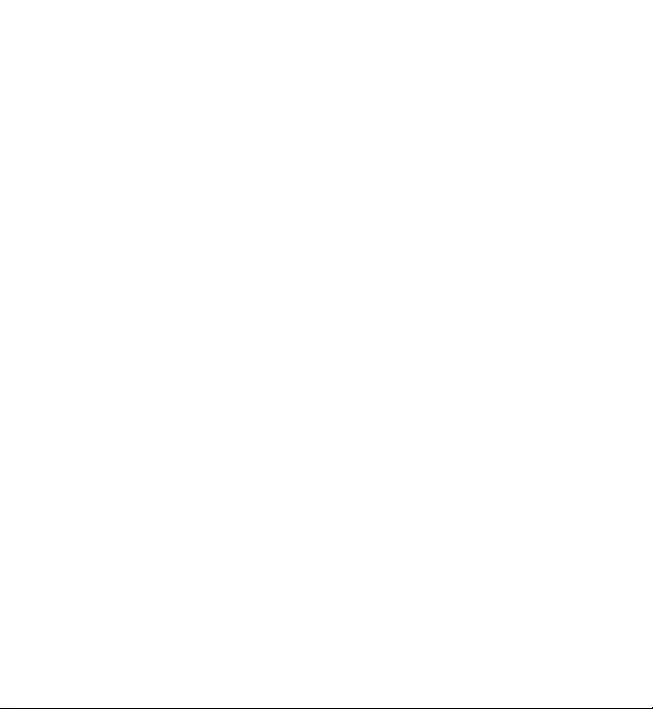
Nokia E5–00 Bedienungsanleitung
Ausgabe 1.4
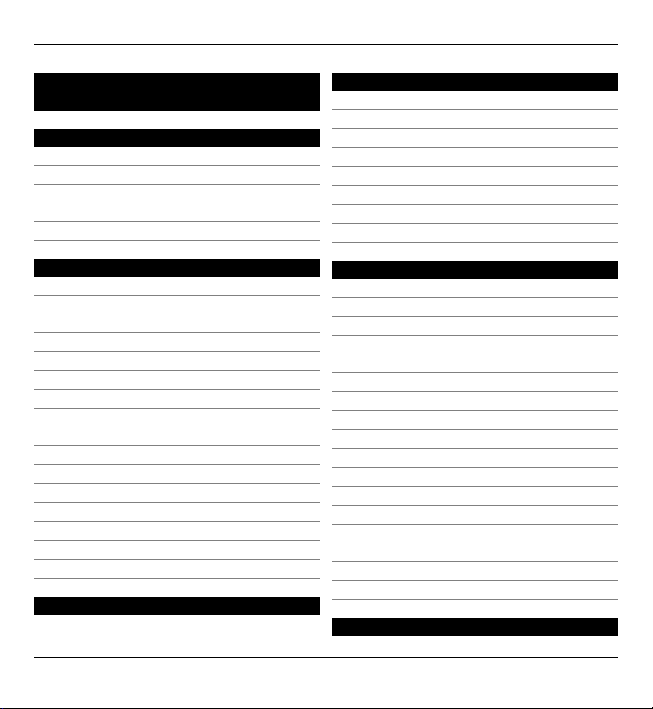
2 Inhalt
Inhalt
Sicherheit 6
Informationen zu Ihrem Gerät 7
Netzdienste 8
Informationen zur Verwaltung
digitaler Rechte 9
Herausnehmen des Akkus 10
Erste Schritte 11
Tasten und Komponenten 11
Einsetzen der SIM-Karte und des
Akkus 12
Einsetzen der Speicherkarte 14
Entfernen der Speicherkarte 15
Trageriemen 15
Aufladen des Akkus 15
Sperren oder Entsperren der
Tastatur 16
Kompatible Headsets anschließen 17
Ein- und Ausschalten des Geräts 17
Einbaulage der Antennen 18
Nokia Austausch 18
Nokia Ovi Suite 21
Ovi by Nokia 22
Informationen zum Ovi Store 23
Zugriffscodes 23
Standardfunktionen 24
Startansicht 24
Kurzwahltasten (One-Touch) 25
Texteingabe 26
Kontakte 29
Kalender 31
Uhr 34
Multitasking 36
Taschenlampe 36
Anrufe 36
Sprachanrufe 36
Während eines Anrufs 37
Sprachmailbox 38
Annehmen oder Ablehnen von
Anrufen 38
Telefonkonferenz 39
Kurzwahl einer Telefonnummer 40
Anklopfen 40
Rufumleitung 41
Anrufsperre 42
Sprachanwahl 43
Videoanruf 44
Während eines Videoanrufs 45
Annehmen oder Ablehnen von
Videoanrufen 46
Echtzeitübertragung von Videos 46
Protokoll 50
Mitteilungen 53
© 2010 Nokia. Alle Rechte vorbehalten.
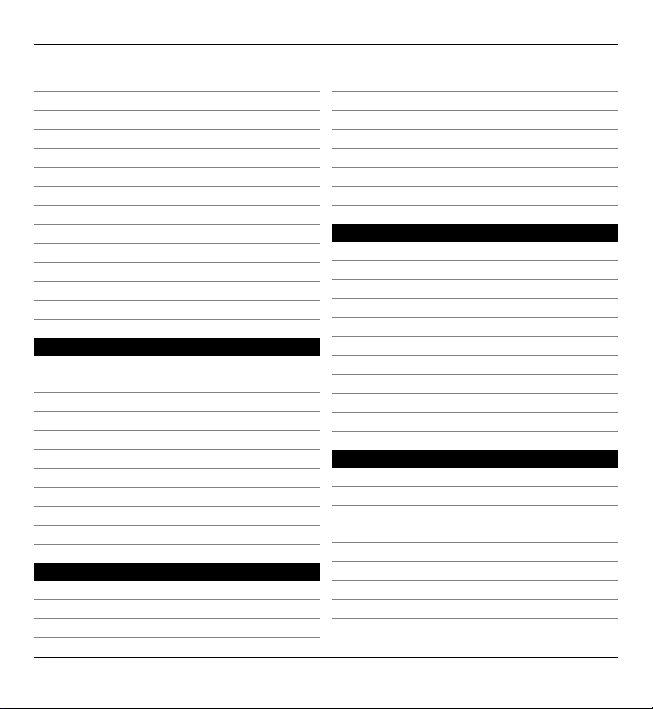
Inhalt 3
Mitteilungsordner 53
Sortieren von Mitteilungen 54
E-Mail 55
Nokia Messaging 59
Ovi Kontakte 60
Sprachansage 69
Sprache 69
Text und Multimedia-Mitteilungen 70
Spezielle Mitteilungstypen 76
Cell Broadcast 77
Mitteilungs-Einstell. 78
Info zu Chat 81
Office Communicator einrichten 82
Verbindungen 82
Datenverbindungen und
Zugangspunkte 82
Netzeinstellungen 83
WLAN 84
Aktive Datenverbindungen 87
Synchronisation 87
Bluetooth Verbindung 88
Datenkabel 93
PC-Verbindungen 94
Informationen über das Heimnetz 95
Internet 95
Im Internet navigieren 96
Symbolleiste des Browsers 97
Seitennavigation 98
Web-Feeds und -Blogs 98
Inhaltssuche 99
Lesezeichen 99
Leeren des Caches 100
Beenden der Verbindung 100
Verbindungssicherheit 100
Internet-Einstellungen 101
Nokia Office-Programme 103
Multimedia-Notizen 103
Rechner 104
Dateimanager 105
Quickoffice 106
Umrechner 106
Zip-Manager 108
PDF Reader 108
Drucken 108
Wörterbuch 110
Hinweis 111
GPS-Positionsbestimmung 112
Informationen zu GPS 112
A-GPS (Assisted GPS) 112
Ordnungsgemäßes Halten des
Geräts 113
Tipps zum GPS-Empfang 114
Standortabfragen 115
Positionsmarken 115
GPS-Daten 116
© 2010 Nokia. Alle Rechte vorbehalten.
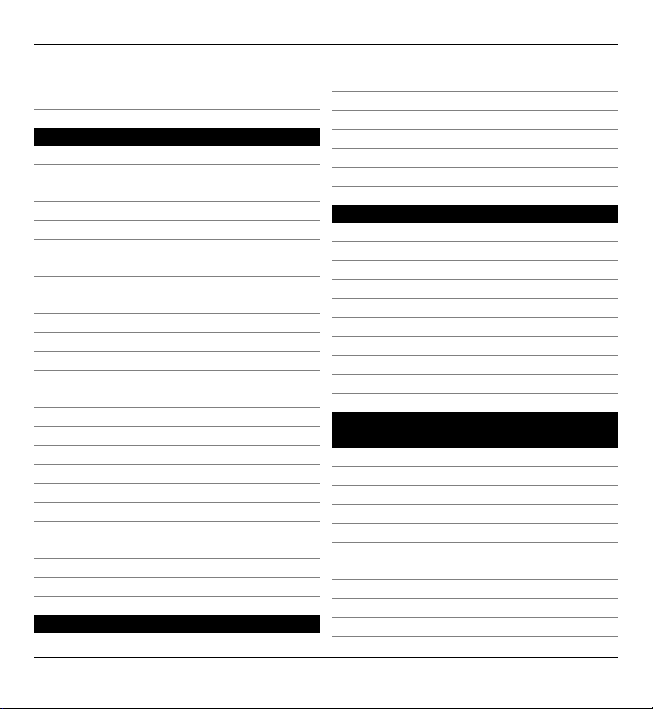
4 Inhalt
Standortbestimmungseinstellunge
n 117
Karten 118
Karten - Übersicht 118
Anzeigen Ihres Standorts und der
Karte 119
Kartenansicht 120
Ändern der Kartenanzeige 120
Herunterladen und Aktualisieren von
Karten 120
Informationen über
Standortbestimmungsmethoden 121
Suchen nach Orten 122
Anzeigen der Standortdetails 123
Speichern von Orten und Routen 123
Anzeigen und Organisieren von Orten
oder Routen 124
Senden von Orten an Freunde 124
Mitteilen des Standorts 125
Synchronisieren Ihrer Favoriten 126
Aktivieren der Sprachführung 126
Ansteuern Ihres Ziels 127
Navigationsansicht 128
Abrufen von Verkehrs- und
Sicherheitsinformationen 128
Ansteuern des Ziels zu Fuß 129
Planen einer Route 130
Individuelles Einrichten 131
Profile 132
Auswählen von Klingeltönen 133
Anpassen von Profilen 133
Ändern des Display-Themas 134
Herunterladen eines Themas 135
3D-Klingeltöne 135
Medien 136
Kamera 136
Galerie 141
Fotos 143
Neues Posting 152
Nokia Podcasting 153
Musik-Player 155
RealPlayer 159
Aufnahme 160
Nokia Internet-Radio 161
Sicherheit und
Datenmanagement 164
Sperren des Geräts 165
Sicherheit der Speicherkarte 166
Verschlüsseln 166
Rufnummernbeschränkung 168
Zertifikats-Manager 169
Anzeigen und Bearbeiten von
Sicherheitsmodulen 171
Fernkonfiguration 171
Programm-Manager 173
Lizenzen 177
© 2010 Nokia. Alle Rechte vorbehalten.
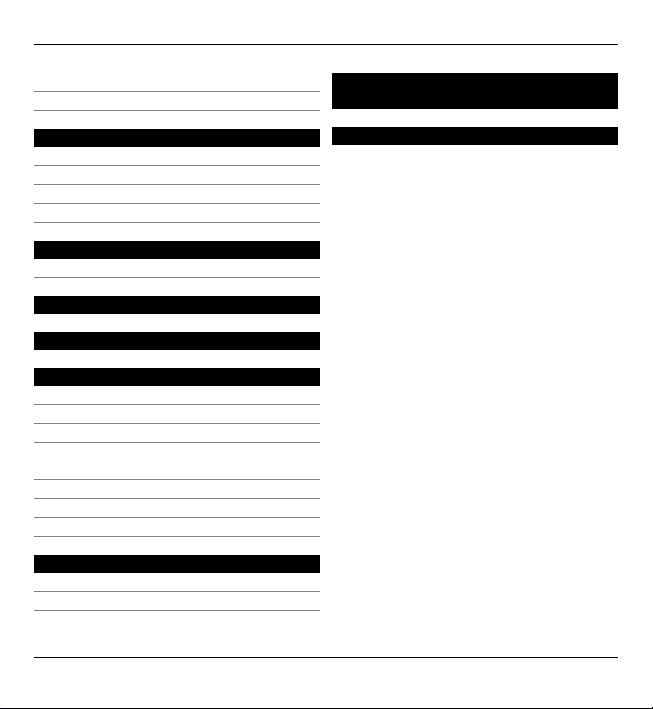
Inhalt 5
Synchronisation 179
Mobiles VPN 180
Einstellungen 183
Allgemeine Einstellungen 183
Telefoneinstellungen 188
Verbindungseinstellungen 190
Programmeinstellungen 204
Schnellzugriffe 204
Allgemeine Schnellzugriffe 204
Glossar 207
Fehlerbehebung 212
Hilfe suchen 217
Service 217
Gerätesoftware aktualisieren 218
Integrierte Hilfe 219
Mehr Möglichkeiten mit Ihrem
Gerät 219
Einstellungen 220
Verlängerte Akku-Lebensdauer 220
Speicherplatz freigeben 222
Umwelttipps 222
Energie sparen 222
Wiederverwertung 223
Produkt- und
Sicherheitshinweise 224
Index 232
© 2010 Nokia. Alle Rechte vorbehalten.
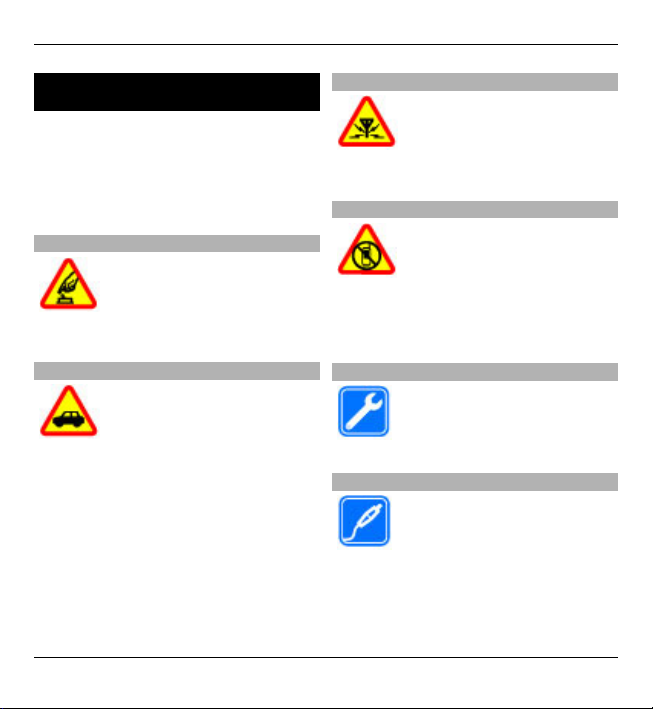
6Sicherheit
Sicherheit
Lesen Sie diese einfachen Richtlinien.
Deren Nichtbeachtung kann gefährliche
Folgen haben oder gegen Vorschriften
verstoßen. Lesen Sie die ausführliche
Bedienungsanleitung für weitere
Informationen.
EINSCHALTEN
Schalten Sie das Gerät nicht
ein, wenn der Einsatz von
Mobiltelefonen verboten ist,
es Störungen verursachen
oder Gefahr entstehen kann.
VERKEHRSSICHERHEIT GEHT VOR
Beachten Sie alle vor Ort
geltenden Gesetze. Die
Hände müssen beim Fahren
immer für die Bedienung des
Fahrzeugs frei sein. Die
Verkehrssicherheit muss
beim Fahren immer Vorrang
haben.
INTERFERENZEN
Bei mobilen Geräten kann es
zu Störungen durch
Interferenzen kommen, die
die Leistung beeinträchtigen
können.
IN GEFAHRBEREICHEN AUSSCHALTEN
Beachten Sie alle Gebote und
Verbote. Schalten Sie das
Gerät in Flugzeugen, in der
Umgebung von
medizinischen Geräten,
Kraftstoffen und Chemikalien
sowie in Sprenggebieten aus.
QUALIFIZIERTER KUNDENDIENST
Installation und Reparatur
dieses Produkts darf nur
durch qualifiziertes
Fachpersonal erfolgen.
ZUBEHÖR UND AKKUS
Verwenden Sie nur
zugelassenes Zubehör und
zugelassene Akkus.
Schließen Sie keine
inkompatiblen Produkte an.
© 2010 Nokia. Alle Rechte vorbehalten.
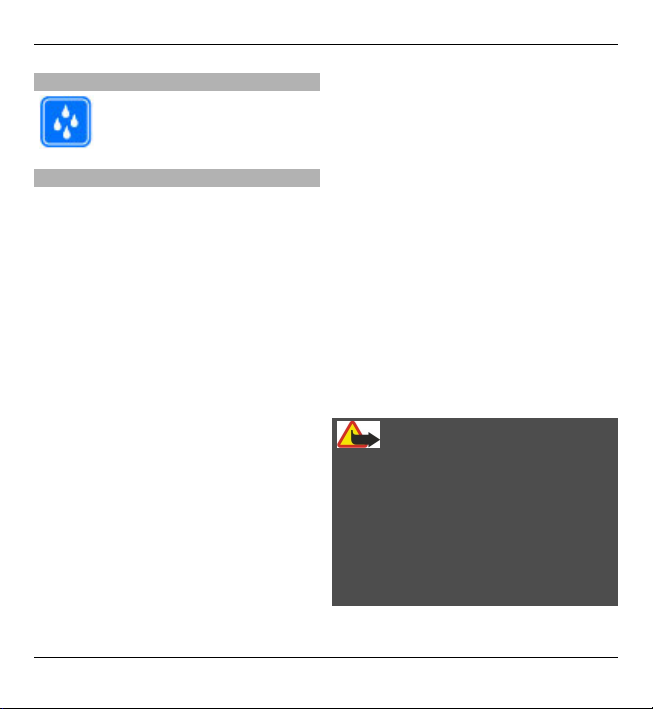
Sicherheit 7
WASSERDICHTIGKEIT
Ihr Gerät ist nicht
wasserdicht. Halten Sie es
trocken.
Informationen zu Ihrem Gerät
Das in dieser Bedienungsanleitung
beschriebene mobile Gerät ist für den
Einsatz in UMTS 900-, 1900- und 2100MHz-Netzen sowie GSM 850-, 900-,
1800- und 1900-MHz-Netzen
zugelassen. Weitere Hinweise zu
Mobilfunknetzen erhalten Sie von Ihrem
Diensteanbieter.
Ihr Gerät unterstützt verschiedene
Verbindungsmethoden. Wie auch ein
Computer kann Ihr Gerät Viren oder
anderen schädlichen Inhalten
ausgesetzt sein. Gehen Sie daher
vorsichtig mit Mitteilungen,
Verbindungsanfragen, dem Nutzen von
Internetseiten und Herunterladen von
Inhalten um. Installieren und
verwenden Sie nur Programme und
andere Software aus
vertrauenswürdigen Quellen, die
ausreichende Sicherheit und Schutz
bieten, wie zum Beispiel Programme,
die „Symbian Signed“ sind oder den
Java Verified™-Test bestanden haben.
Erwägen Sie die Installation von
Programmen mit Antivirus-Funktion
oder anderen Schutzprogrammen auf
Ihrem Gerät und verbundenen
Computern.
Auf Ihrem Gerät sind u. U. Lesezeichen
und Verknüpfungen zu Internetseiten
von Drittanbietern vorinstalliert und Sie
können möglicherweise auf die
Internetseiten von Drittanbietern
zugreifen. Diese Internetseiten stehen
in keiner Verbindung zu Nokia, und
Nokia bestätigt oder übernimmt keine
Haftung für diese Internetseiten. Wenn
Sie auf derartige Internetseiten
zugreifen, sollten Sie
Vorsichtsmaßnahmen bezüglich
Sicherheit und Inhalt treffen.
Warnung:
Wenn Sie außer der
Erinnerungsfunktion andere
Funktionen des Geräts verwenden
möchten, muss es eingeschaltet sein.
Schalten Sie das Gerät nicht ein, wenn es
durch den Einsatz mobiler Geräte zu
Störungen kommen oder Gefahr
entstehen kann.
© 2010 Nokia. Alle Rechte vorbehalten.
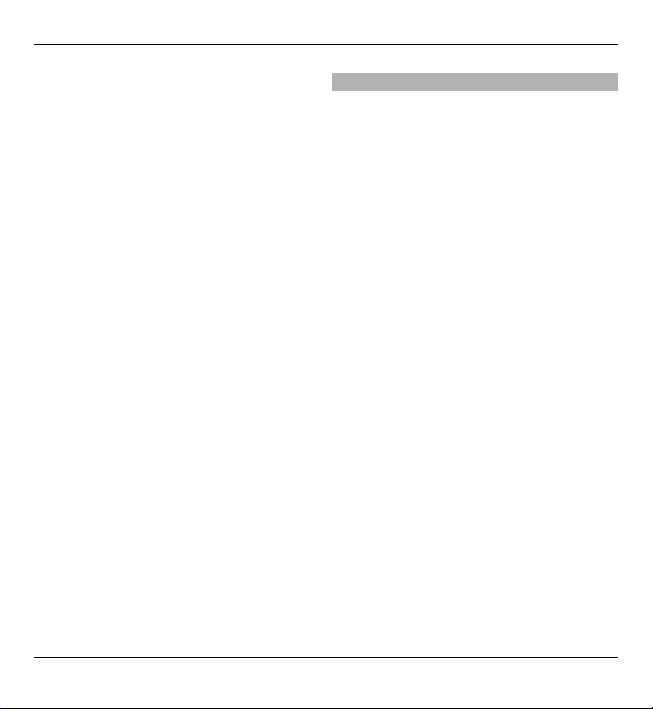
8Sicherheit
Beachten Sie bei der Nutzung dieses
Geräts alle geltenden Gesetze und
ortsüblichen Gepflogenheiten, den
Datenschutz sowie sonstige Rechte
Dritter einschließlich des
Urheberrechts. Aufgrund des
Urheberrechtsschutzes kann es sein,
dass einige Bilder, Musikdateien und
andere Inhalte nicht kopiert, verändert
oder übertragen werden dürfen.
Von allen im Gerät gespeicherten
wichtigen Daten sollten Sie entweder
Sicherungskopien anfertigen oder
Abschriften aufbewahren.
Wenn Sie das Gerät an ein anderes Gerät
anschließen, lesen Sie dessen
Bedienungsanleitung, um detaillierte
Sicherheitshinweise zu erhalten.
Schließen Sie keine inkompatiblen
Produkte an.
Die Abbildungen in dieser
Bedienungsanleitung können auf dem
Display Ihres Geräts anders wirken.
Weitere wichtige Informationen zu
Ihrem Gerät finden Sie in der
Bedienungsanleitung.
Netzdienste
Für die Verwendung des Geräts
benötigen Sie Zugriff auf die Dienste
eines Mobilfunknetzbetreibers. Einige
Netzdienste sind unter Umständen
nicht in allen Netzen verfügbar oder Sie
müssen möglicherweise spezielle
Vereinbarungen mit Ihrem
Diensteanbieter treffen, bevor Sie diese
nutzen können. Bei der Verwendung
von Netzdiensten werden Daten
übertragen. Informationen über Preise
und Tarife in Ihrem Heimnetz und beim
Verwenden anderer Netze (Roaming)
erhalten Sie von Ihrem Diensteanbieter.
Welche Kosten Ihnen entstehen,
erfahren Sie von Ihrem Diensteanbieter.
Bei einigen Netzen können außerdem
Einschränkungen gegeben sein, die
Auswirkung auf die Verwendung
bestimmter netzabhängiger
Gerätefunktionen haben, wie z. B. die
Unterstützung spezieller Technologien
wie WAP 2.0-Protokolle (HTTP und SSL)
über TCP/IP und sprachabhängige
Zeichen.
Ihr Diensteanbieter hat möglicherweise
verlangt, dass bestimmte Funktionen in
Ihrem Gerät deaktiviert oder nicht
aktiviert wurden. In diesem Fall werden
sie nicht im Menü Ihres Geräts
© 2010 Nokia. Alle Rechte vorbehalten.
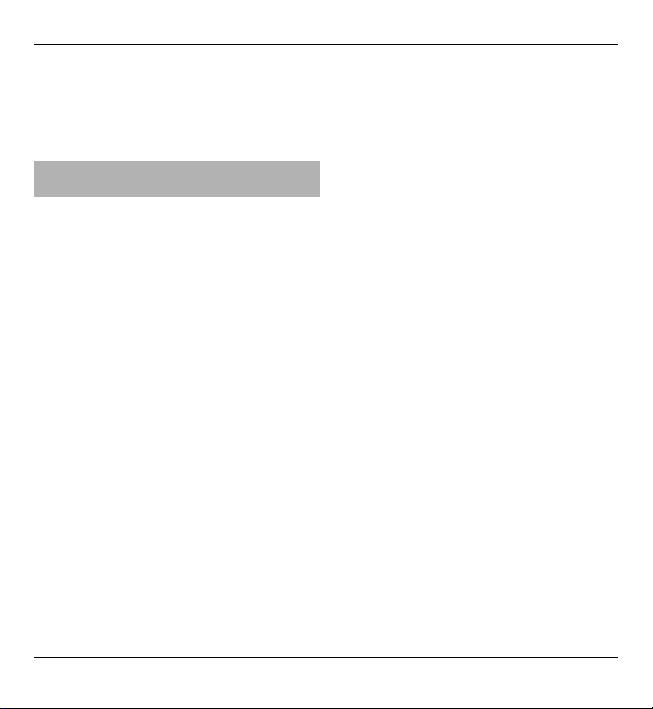
Sicherheit 9
angezeigt. Unter Umständen verfügt Ihr
Gerät über individuelle Einstellungen
wie Bezeichnung und Reihenfolge der
Menüs sowie Symbole.
Informationen zur Verwaltung digitaler Rechte
Beachten Sie bei der Nutzung dieses
Geräts alle geltenden Gesetze und
ortsüblichen Gepflogenheiten, den
Datenschutz sowie sonstige Rechte
Dritter einschließlich des
Urheberrechts. Aufgrund des
Urheberrechtsschutzes kann es sein,
dass einige Bilder, Musikdateien und
andere Inhalte nicht kopiert, verändert
oder übertragen werden dürfen.
Zum Schutz von geistigem Eigentum
einschließlich Urheberrechten setzen
die Eigentümer von Inhalten
unterschiedliche Techniken zur
Verwaltung digitaler Rechte (Digital
Rights Management, DRM) ein. Dieses
Gerät verwendet für den Zugriff auf
DRM-geschützte Daten verschiedene
DRM-Programme. Sie können mit
diesem Gerät auf Inhalte zugreifen, die
mit folgenden DRM-Techniken
geschützt sind: WMDRM 10 und OMA
DRM 2.0. Bei DRM-Software, die den
Schutz dieser Inhalte nicht sicherstellt,
können die Eigentümer der Inhalte
verlangen, dass die Funktion der DRMSoftware, auf neue DRM-geschützte
Inhalte zugreifen zu können,
widerrufen wird. Dieser Widerruf kann
ebenfalls dazu führen, dass die
Aktualisierung von DRM-geschützten
Inhalten, die bereits auf dem Gerät
gespeichert sind, nicht möglich ist. Der
Widerruf von derartiger DRM-Software
hat keine Auswirkung auf die Nutzung
von nicht DRM-geschützten Inhalten
oder Inhalten, die mit anderen Arten
von DRM-Software geschützt sind.
DRM-geschützte (Digital Rights
Management) Inhalte werden mit einer
zugehörigen Lizenz geliefert, in der Ihre
Rechte zur Nutzung des Inhalts definiert
sind.
Enthält Ihr Gerät OMA DRM-geschützte
Inhalte, verwenden Sie zum Sichern
dieser Inhalte und der Lizenz die
Sicherungsfunktion der Nokia Ovi Suite.
Andere Methoden der Übertragung
könnten die Lizenzen, die zur
Weiterverwendung der OMA DRMgeschützten Inhalte wieder hergestellt
werden müssen, nach einer
Formatierung des Gerätespeichers nicht
© 2010 Nokia. Alle Rechte vorbehalten.
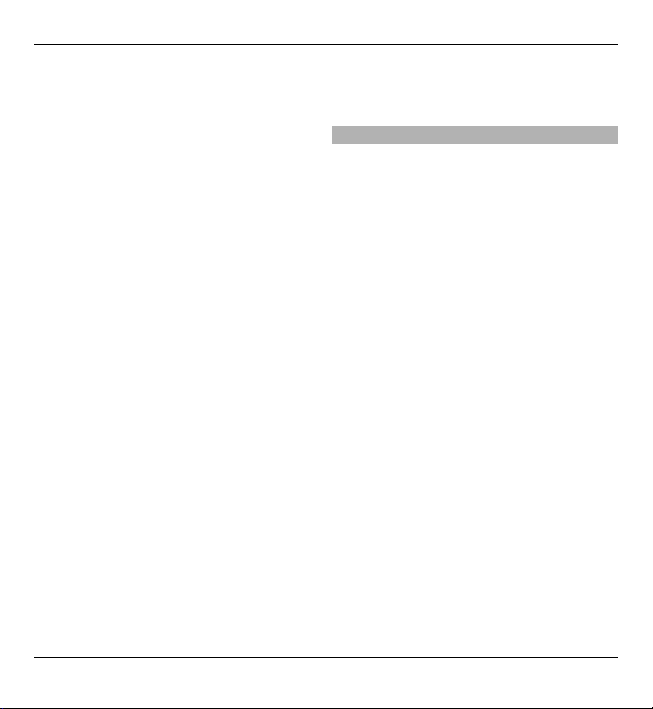
10 Sicherheit
übertragen. Die Lizenz muss
möglicherweise auch nach einer
Beschädigung der Daten auf Ihrem
Gerät wieder hergestellt werden.
Enthält Ihr Gerät WMDRM-geschützte
Inhalte, gehen die Inhalte und die
Lizenz nach einer Formatierung des
Gerätespeichers verloren. Die Lizenz
und Inhalte können ebenfalls bei einer
Beschädigung der Daten auf Ihrem
Gerät verloren gehen. Der Verlust der
Lizenz oder der Inhalte kann Ihre
Möglichkeiten einschränken, die Inhalte
auf dem Gerät erneut zu nutzen.
Weitere Informationen erhalten Sie von
Ihrem Diensteanbieter.
Einzelne Lizenzen können einer
bestimmten SIM-Karte zugeordnet sein,
wodurch der Zugriff auf den
geschützten Inhalt nur möglich wird,
wenn die SIM-Karte in das Gerät
eingelegt ist.
Bei einer intensiven Nutzung des Geräts,
z. B. während eines Videoanrufs oder
bei einer schnellen Datenverbindung,
kann das Gerät warm werden. Dies ist in
den meisten Fällen normal. Sollten Sie
jedoch das Gefühl haben, dass das Gerät
nicht mehr ordnungsgemäß
funktioniert, bringen Sie es zum
nächsten Fachhändler.
Herausnehmen des Akkus
Bevor Sie den Akku herausnehmen,
müssen Sie das Gerät ausschalten und
es vom Ladegerät trennen.
© 2010 Nokia. Alle Rechte vorbehalten.
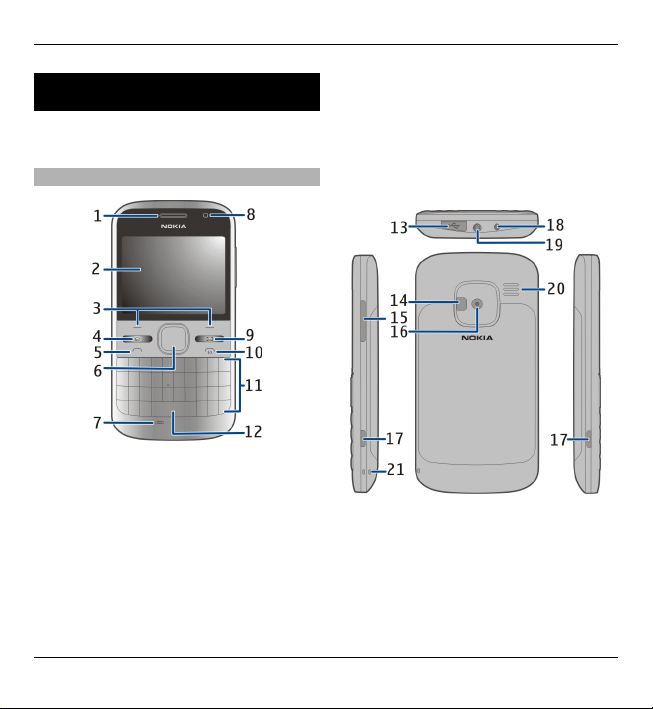
Erste Schritte 11
Erste Schritte
Erfahren Sie, wie Sie Ihr Gerät zum
ersten Mal nutzen.
Tasten und Komponenten
1 Hörer
2 Display
3 Linke und rechte Auswahltaste
4 Home-Taste
5 Anruftaste
6 Navi™-Taste (im Folgenden
Navigationstaste genannt) Kann
beim Verwenden der Kamera auch
zum Zoomen und Aufnehmen von
Bildern verwendet werden.
7 Mikrofon
8 Lichtsensor
9 Mitteilungstaste
10 Ende-/Ein-/Aus-Taste
11 Tastatur
12 Taschenlampen-Taste
13 Micro-USB-Anschluss
14 Kamerablitzlicht/Taschenlampe
15 Lautstärketaste
16 Kameraobjektiv
17 Entriegelungen für rückseitige
Abdeckung
18 Anschluss für das Ladegerät
© 2010 Nokia. Alle Rechte vorbehalten.
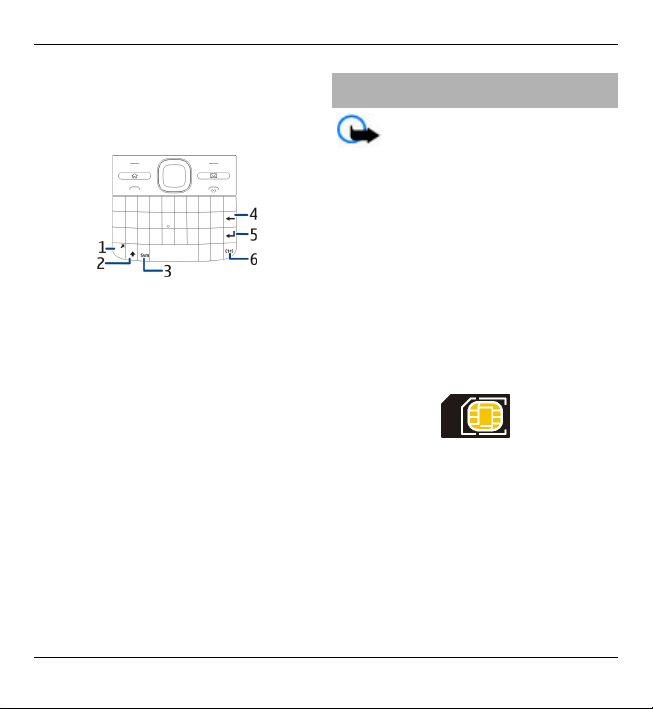
12 Erste Schritte
19 Headset-Anschluss
20 Lautsprecher
21 Öffnung für Trageschlaufe
1 Funktionstaste
2 Umschalttaste
3 Sym-Taste
4 Rücktaste
5 Eingabetaste
6 Strg-/Stummschalttaste
Bei einer intensiven Nutzung des Geräts,
z. B. während eines Videoanrufs oder
bei einer schnellen Datenverbindung,
kann das Gerät warm werden. Dies ist in
den meisten Fällen normal. Sollten Sie
jedoch das Gefühl haben, dass das Gerät
nicht mehr ordnungsgemäß
funktioniert, bringen Sie es zum
nächsten Fachhändler.
Einsetzen der SIM-Karte und des Akkus
Wichtig: Verwenden Sie in
diesem Gerät keine mini-UICC-SIM-Karte
(auch als micro-SIM-Karte bezeichnet),
keine micro-SIM-Karte mit einem
Adapter oder eine SIM-Karte mit einem
mini-UICC-Ausschnitt (siehe Abbildung).
Eine micro-SIM-Karte ist kleiner als eine
Standard-SIM-Karte. Dieses Gerät
unterstützt keine micro-SIM-Karten,
und bei Verwendung von nicht
kompatiblen SIM-Karten können die
Karte oder das Gerät und die auf der
Karte gespeicherten Daten beschädigt
werden.
Sicheres Entnehmen. Bevor Sie den Akku
herausnehmen, müssen Sie das Gerät
immer ausschalten und es vom
Ladegerät trennen.
1 Entfernen Sie die rückseitige
Abdeckung.
© 2010 Nokia. Alle Rechte vorbehalten.
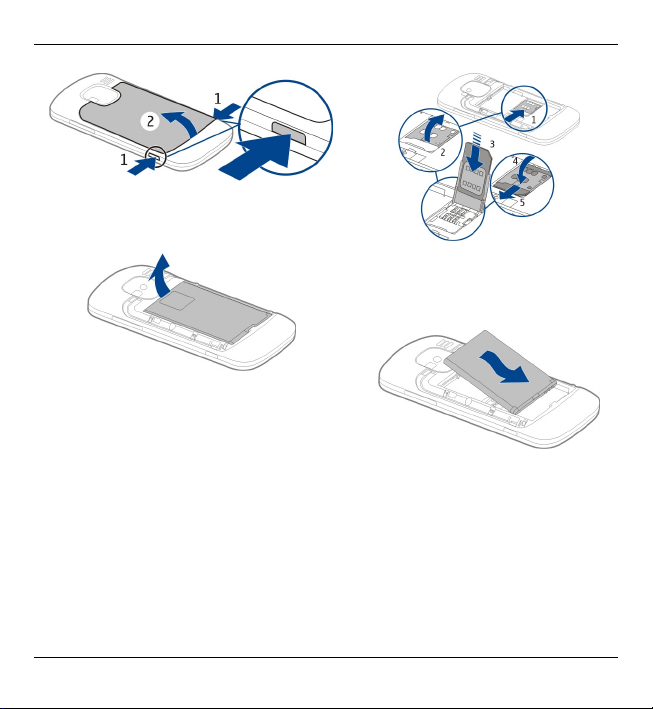
2 Nehmen Sie den Akku heraus, falls
eingesetzt.
3 Entriegeln Sie schiebend die
Halterung der SIM-Karte, und öffnen
Sie sie. Setzen Sie die SIM-Karte mit
der Kontaktfläche nach unten
zeigend in die Halterung ein, und
klappen Sie den Kartenhalter
wieder zu. Schieben Sie die
Halterung zurück, um sie zu
verriegeln.
Erste Schritte 13
4 Beachten Sie die Anschlusskontakte
des Akkus und setzen Sie den Akku
ein.
5 Bringen Sie das rückseitige Cover
wieder an.
© 2010 Nokia. Alle Rechte vorbehalten.
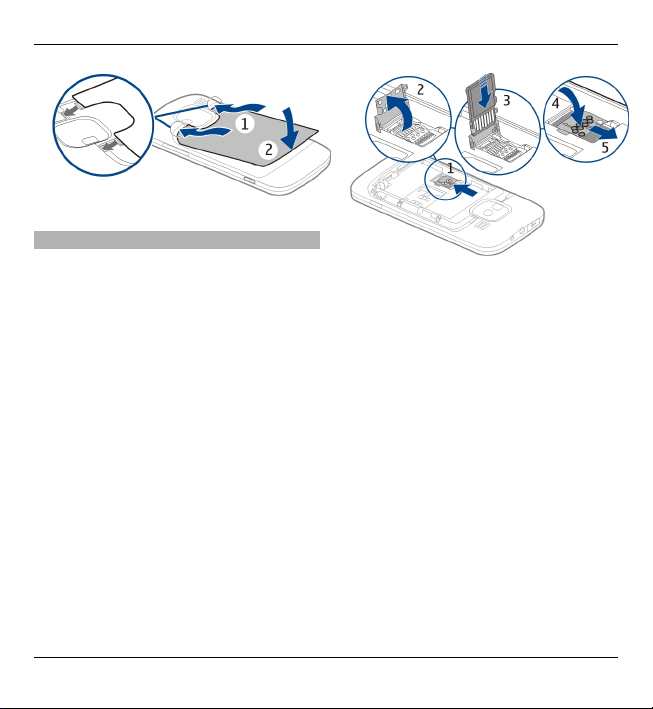
14 Erste Schritte
Einsetzen der Speicherkarte
Möglicherweise ist bereits eine
kompatible Speicherkarte in das Gerät
eingesetzt. Wenn nicht, gehen Sie wie
folgt vor:
1 Entfernen Sie die rückseitige
Abdeckung und nehmen Sie den
Akku heraus, falls eingesetzt.
2 Entriegeln Sie schiebend die
Halterung der Karte und öffnen Sie
sie.
3 Legen Sie die Speicherkarte mit der
Kontaktfläche nach unten zeigend
ein.
4 Klappen Sie den Kartenhalter zu.
Schieben Sie die Halterung zurück,
um sie zu verriegeln.
5 Legen Sie den Akku ein und bringen
Sie die rückseitige Abdeckung
wieder an.
Verwenden Sie ausschließlich
kompatible microSD-Karten, die von
Nokia für die Verwendung mit diesem
Gerät zugelassen wurden. Nokia hält bei
Speicherkarten die allgemeinen
Industriestandards ein, aber es ist
möglich, dass Marken einiger Hersteller
nicht vollständig mit diesem Gerät
kompatibel sind. Durch die Verwendung
einer nicht kompatiblen Speicherkarte
© 2010 Nokia. Alle Rechte vorbehalten.
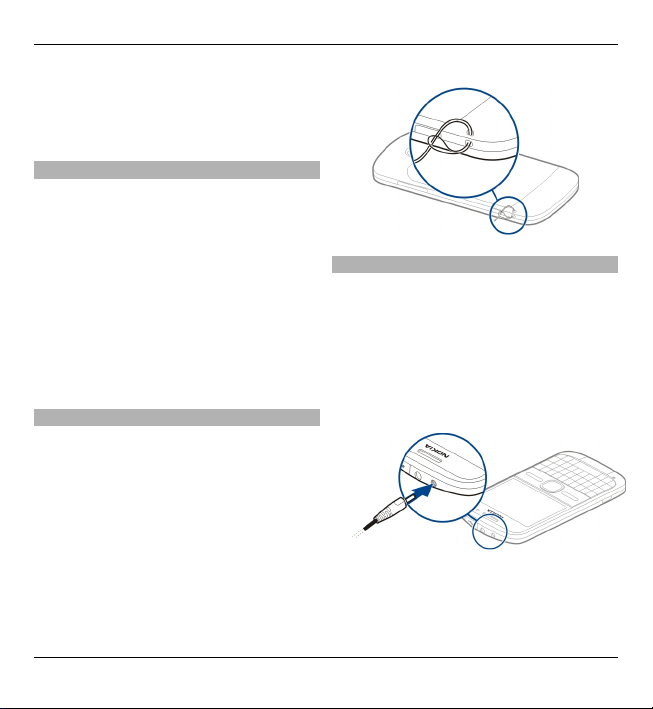
kann sowohl die Karte als auch das Gerät
beschädigt werden. Außerdem können
die auf der Karte gespeicherten Daten
beschädigt werden.
Entfernen der Speicherkarte
1 Ausschalten des Geräts.
2 Entfernen Sie die rückseitige
Abdeckung und den Akku.
3 Öffnen Sie die
Speicherkartenhalterung, und
entnehmen Sie die Speicherkarte.
Schließen Sie die
Speicherkartenhalterung.
4 Legen Sie den Akku ein und bringen
Sie die rückseitige Abdeckung
wieder an.
Trageriemen
Führen Sie die Schlaufe des
Trageriemens durch die Öse, und ziehen
Sie ihn fest.
Erste Schritte 15
Aufladen des Akkus
Der Akku wird teilweise aufgeladen
geliefert. Wenn der Akku fast leer ist,
gehen Sie wie folgt vor:
1 Schließen Sie das Ladegerät an eine
Netzsteckdose an.
2 Schließen Sie das Ladegerät an das
Gerät an.
Wenn Sie ein USB-Ladegerät
verwenden, schließen Sie den
© 2010 Nokia. Alle Rechte vorbehalten.
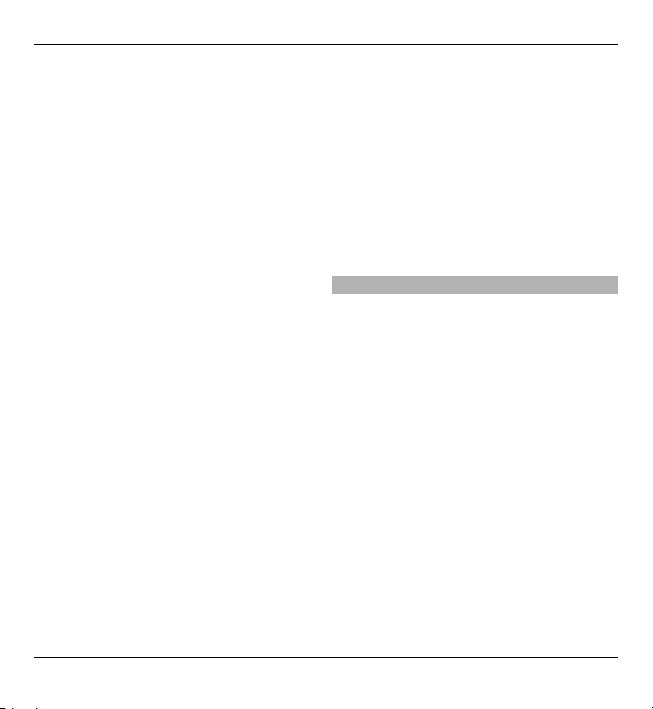
16 Erste Schritte
Stecker des Ladegeräts an den USBAnschluss an.
3 Wenn angezeigt wird, dass der
Akku vollständig aufgeladen ist,
trennen Sie das Ladegerät zunächst
vom Gerät und ziehen Sie dann den
Netzstecker.
Für den Ladevorgang ist keine
Mindestzeit vorgegeben. Sie können
das Gerät auch während des
Ladevorgangs verwenden. Ist der Akku
vollständig entladen, dauert es
möglicherweise einige Minuten, bis die
Ladeanzeige im Display eingeblendet
wird oder Sie Anrufe tätigen können.
Laden des Akkus mit dem USBDatenkabel
Das Laden des Akkus mit dem USBDatenkabel dauert länger als mit dem
Ladegerät. Bei Verwendung eines USBHubs ist ein Aufladen des Akkus über das
USB-Datenkabel unter Umständen nicht
möglich. USB-Hubs eignen sich
möglicherweise nicht für das Aufladen
eines USB-Geräts.
Ist das USB-Datenkabel angeschlossen,
können Sie gleichzeitig Daten
übertragen und das Gerät aufladen.
1 Verbinden Sie ein kompatibles USB-
Gerät über ein kompatibles USBDatenkabel mit Ihrem Gerät.
Je nach Typ des Geräts, das zum
Laden verwendet wird, kann es eine
Weile dauern, bis der Ladevorgang
beginnt.
2 Ist das Gerät eingeschaltet, wählen
Sie einen der verfügbaren USBModi.
Sperren oder Entsperren der Tastatur
Sperren der Tastatur
Wählen Sie in der Startansicht Menü und
drücken Sie schnell die rechte
Auswahltaste.
Festlegen einer Zeitspanne für die
Aktivierung einer automatischen
Tastensperre
Wählen Sie Menü > Systemstrg. >
Einstell. und Allgemein >
Sicherheit > Telefon und SIM-
Karte > Tastatursperrfrist >
Benutzerdefiniert und danach die
gewünschte Zeitspanne.
Entsperren der Tastatur
Wählen Sie Freigabe > OK.
© 2010 Nokia. Alle Rechte vorbehalten.
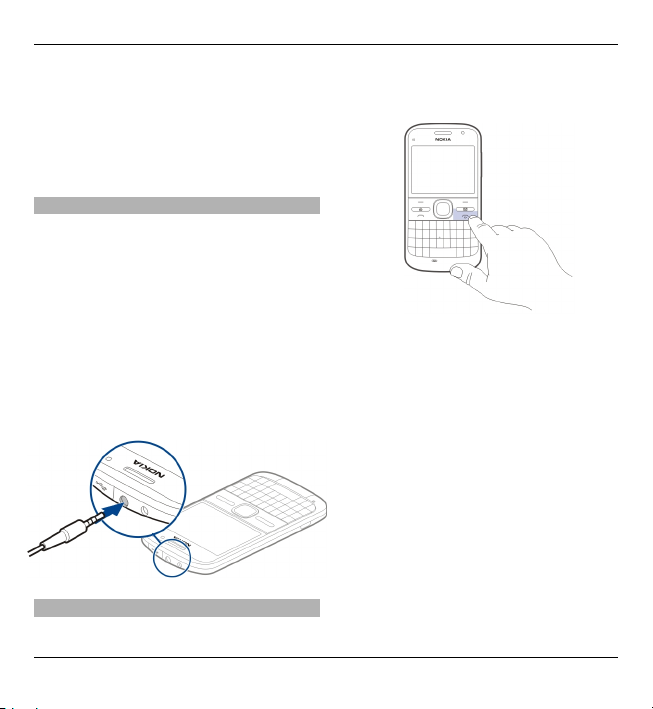
Erste Schritte 17
Wenn das Gerät gesperrt oder die
Tastensperre aktiviert ist, können
möglicherweise immer noch Notrufe an
die in Ihrem Gerät programmierte
offizielle Notrufnummer getätigt
werden.
Kompatible Headsets anschließen
Schließen Sie keine Produkte an, die ein
Ausgangssignal erzeugen, da das Gerät
dadurch beschädigt werden kann.
Schließen Sie keine Spannungsquelle an
den Nokia AV-Anschluss an.
Achten Sie besonders auf die Einstellung
der Lautstärke, wenn Sie ein externes
Gerät oder Headset, das nicht von Nokia
für die Verwendung mit diesem Gerät
zugelassen wurde, an den Nokia AVAnschluss anschließen.
Ein- und Ausschalten des Geräts
Einschalten des Geräts:
1 Halten Sie die Ein-/Aus-Taste
gedrückt.
2 Geben Sie nach Aufforderung den
PIN- oder Sperrcode ein und wählen
Sie OK. Der voreingestellte
Sperrcode lautet 12345. Falls Sie
bei gesperrtem Gerät den Code
vergessen, sind Servicearbeiten
erforderlich, die mit zusätzlichen
Kosten verbunden sein können.
Weitere Informationen erhalten Sie
bei einem Nokia Care-Servicepunkt
oder beim Verkäufer des Geräts.
Drücken Sie zum Ausschalten des Geräts
kurz die Ein-/Aus-Taste und wählen Sie
Abschalten.
© 2010 Nokia. Alle Rechte vorbehalten.
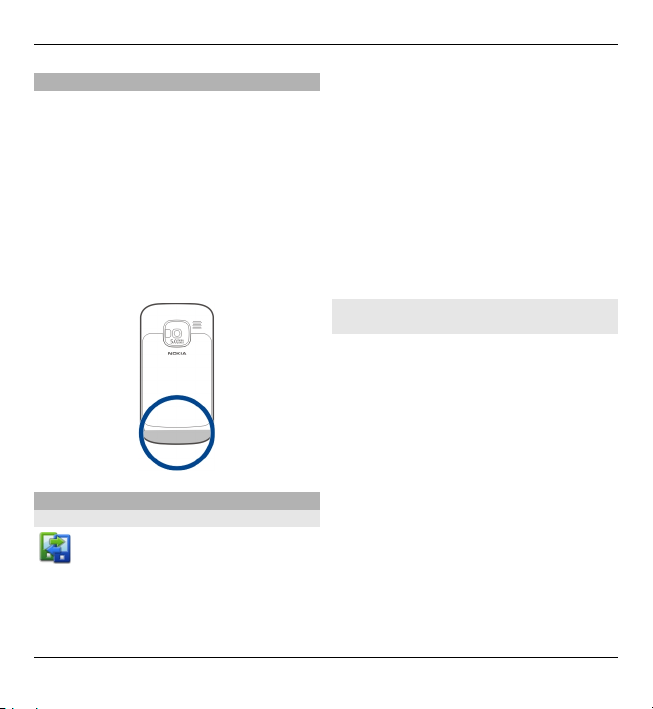
18 Erste Schritte
Einbaulage der Antennen
Ihr Gerät hat möglicherweise interne
und externe Antennen. Vermeiden Sie
ein unnötiges Berühren der Antenne
während des Funkverkehrs. Das
Berühren der Antenne beeinträchtigt
die Qualität der Funkverbindung und
kann dazu führen, dass der
Stromverbrauch des Geräts höher ist als
erforderlich, wodurch möglicherweise
die Betriebsdauer des Akkus verkürzt
wird.
Nokia Austausch
Informationen zum Austausch
Wählen Sie Menü >
Systemstrg. > Austausch.
Mit dem Austauschprogramm können
Sie Inhalte, wie Telefonnummern,
Adressen, Kalenderdaten und Fotos von
Ihrem bisherigen Nokia Gerät auf Ihr
Gerät kopieren. Welche Daten
übertragen werden können, hängt vom
Modell Ihres alten Geräts ab.
Falls Sie Ihr altes Gerät nicht ohne eine
SIM-Karte nutzen können, legen Sie die
Karte ein. Sie können das
Austauschprogramm in Ihrem neuen
Gerät auch ohne eine SIM-Karte
verwenden.
Kopieren von Inhalten aus Ihrem alten Gerät
Mit dem Programm Austausch können
Sie Inhalte, wie Telefonnummern,
Adressen, Kalenderdaten und Fotos von
Ihrem bisherigen Nokia Gerät auf Ihr
neues Gerät kopieren.
© 2010 Nokia. Alle Rechte vorbehalten.
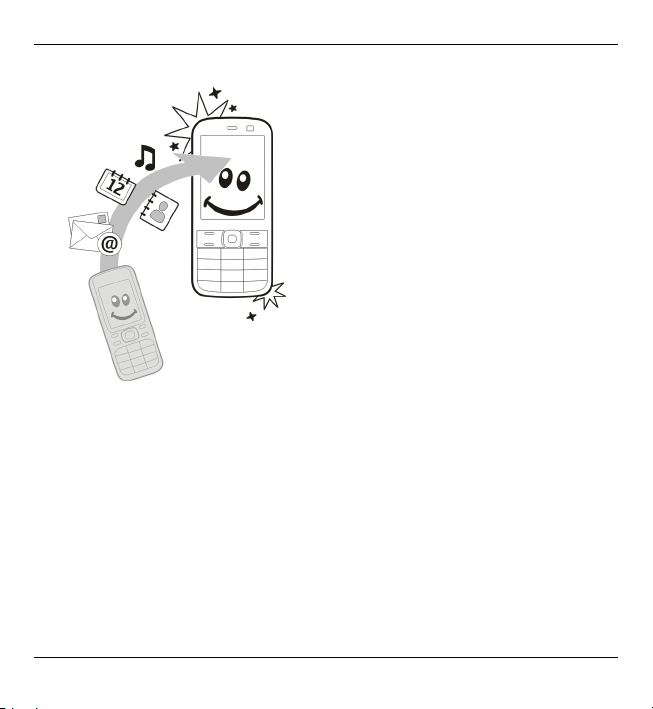
Inhalte zum ersten Mal kopieren
1 Zum erstmaligen Datenabruf von
dem anderen Gerät wählen Sie auf
Ihrem Gerät Menü >
Systemstrg. > Austausch.
2 Koppeln Sie beide Geräte. Um Ihr
Gerät für die Suche nach Bluetooth
Geräten einzurichten, wählen Sie
Fortfahren. Wählen Sie das Gerät
aus, von dem Inhalte übertragen
werden sollen. Sie werden
aufgefordert, einen Code auf Ihrem
Gerät einzugeben. Geben Sie den
Erste Schritte 19
Code ein (1 bis 16 Ziffern) und
wählen Sie OK. Geben Sie denselben
Code auf dem anderen Gerät ein und
wählen Sie OK. Die Geräte sind jetzt
gekoppelt.
Wenn Ihr altes Nokia Gerät nicht
über das Programm Austausch
verfügt, wird das Programm vom
neuen Gerät als Mitteilung
gesendet. Öffnen Sie die Mitteilung
auf dem alten Gerät und folgen Sie
den Anweisungen.
3 Wählen Sie auf Ihrem Gerät den
Inhalt, der vom anderen Gerät
übertragen werden soll.
Sie können die laufende
Übertragung abbrechen und später
fortsetzen.
Der Inhalt wird vom Speicher des
anderen Geräts an den entsprechenden
Speicherort auf Ihrem Gerät übertragen.
Die Übertragungszeit ist von der zu
übertragenden Datenmenge abhängig.
Die Art der Inhalte, die übertragen
werden können, ist vom Telefonmodell
abhängig, von dem aus Sie die
Übertragung vornehmen möchten.
Wenn dieses Gerät Synchronisationen
unterstützt, können Sie auch Daten
© 2010 Nokia. Alle Rechte vorbehalten.
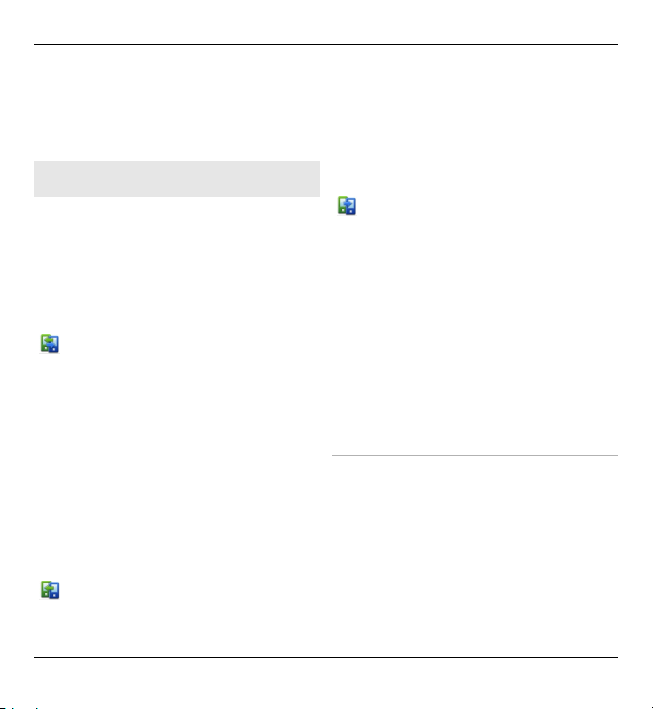
20 Erste Schritte
zwischen den beiden Geräten
synchronisieren. Wenn das andere
Gerät nicht kompatibel ist, erhalten Sie
eine entsprechende Benachrichtigung.
Synchronisieren, Abrufen oder Senden von Inhalten
Wählen Sie Menü > Systemstrg. >
Austausch.
Wählen Sie nach der ersten
Übertragung je nach Gerätemodell eine
der folgenden Optionen, um eine neue
Übertragung zu starten:
, um Inhalte zwischen Ihrem
Gerät und dem anderen Gerät
zu synchronisieren, sofern das
andere Gerät die
Synchronisation unterstützt.
Die Synchronisation erfolgt in
beide Richtungen. Wenn ein
Objekt auf einem Gerät gelöscht
ist, wird es auch auf dem
anderen Gerät gelöscht. Das
Wiederherstellen gelöschter
Objekte mittels
Synchronisation ist nicht
möglich.
, um Inhalte von dem anderen
Gerät auf Ihr Gerät abzurufen.
Beim Abrufen werden Inhalte
von dem anderen Gerät auf Ihr
Gerät übertragen. Je nach
Gerätemodell werden Sie
aufgefordert, die
ursprünglichen Inhalte auf dem
anderen Gerät beizubehalten
oder zu löschen.
, um Inhalte von Ihrem Gerät an
das andere Gerät zu senden.
Wenn das Senden eines Objekts nicht
möglich ist, können Sie je nach dem Typ
des anderen Geräts das Objekt zum
Nokia Ordner unter C:\Nokia oder E:
\Nokia auf Ihrem Gerät hinzufügen. Bei
Auswahl des zu übertragenden Ordners
werden die Objekte in dem
entsprechenden Ordner im anderen
Gerät synchronisiert und umgekehrt.
Schnellzugriffe für die Wiederholung
einer Übertragung
Nach einer Datenübertragung können
Sie einen Schnellzugriff mit den
Übertragungseinstellungen in der
Hauptansicht speichern, um die gleiche
Übertragung zu einem späteren
Zeitpunkt erneut durchzuführen.
© 2010 Nokia. Alle Rechte vorbehalten.
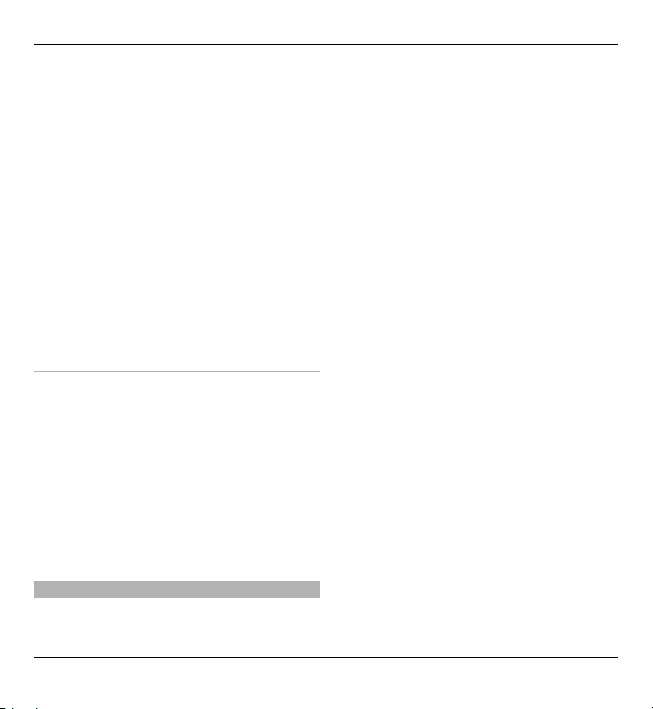
Erste Schritte 21
Um den Schnellzugriff zu bearbeiten,
wählen Sie Optionen >
Schnellzugriff-Einstell.. Sie können
beispielsweise einen Namen für den
Schnellzugriff erstellen oder diesen
ändern.
Nach jeder Übertragung wird ein
Übertragungsprotokoll angezeigt. Um
das Protokoll einer vorherigen
Übertragung anzuzeigen, wählen Sie in
der Hauptansicht einen Schnellzugriff
und dann Optionen > Protokoll
zeigen.
Übertragungskonflikte beseitigen
Wenn ein zu übertragendes Objekt auf
beiden Geräten bearbeitet wurde,
versucht das Gerät die Änderungen
automatisch zusammenzuführen.
Wenn dies nicht möglich ist, entsteht
ein Übertragungskonflikt. Wählen Sie
Einzeln prüfen, Priorität für dieses
Tel. oder Priorität f. anderes Tel., um
den Konflikt zu beseitigen.
Nokia Ovi Suite
Die Nokia Ovi Suite ist ein
Programmpaket, das auf einem
kompatiblen PC installiert werden kann.
Alle verfügbaren Programme werden
von der Ovi Suite in einem Startfenster
angeordnet, von dem sie geöffnet
werden können. Möglicherweise ist die
Ovi Suite bereits auf der im
Lieferumfang enthaltenen
Speicherkarte installiert.
Mit der Ovi Suite können Sie Kontakte,
Kalendereinträge sowie Aufgaben- und
andere Notizen zwischen Ihrem Gerät
und einem kompatiblen PC-Programm
synchronisieren. Die Ovi Suite
ermöglicht Ihnen auch das Übertragen
von Lesezeichen zwischen Ihrem Gerät
und einem kompatiblen Browser sowie
das Übertragen von Bildern und
Videoclips zwischen Ihrem Gerät und
einem kompatiblen PC.
Wählen Sie die
Synchronisationseinstellungen
sorgfältig aus. Die Löschung von Daten
im Rahmen der üblichen
Synchronisation wird durch die
gewählten Einstellungen bestimmt.
Zur Verwendung der Ovi Suite
benötigen Sie einen PC mit Microsoft
Windows XP (SP2 oder neuer) oder
Windows Vista (SP1 oder neuer), der
© 2010 Nokia. Alle Rechte vorbehalten.
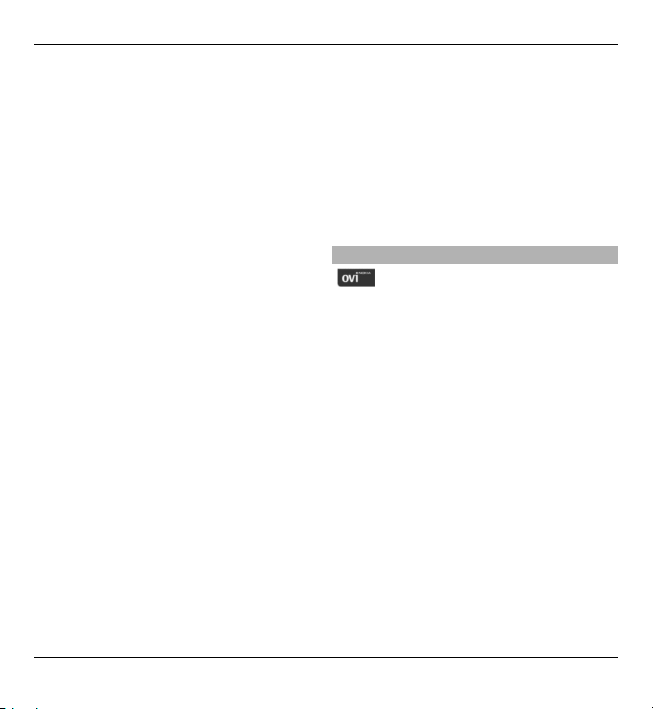
22 Erste Schritte
über ein USB-Datenkabel oder eine
Bluetooth Verbindung angeschlossen
werden kann.
Die Ovi Suite ist nicht mit Apple
Macintosh-Computern kompatibel.
Weitere Informationen zur Ovi Suite
erhalten Sie in der integrierten Hilfe
oder unter www.nokia.com/support.
Installieren der Nokia Ovi Suite
1 Vergewissern Sie sich, dass die
Speicherkarte in Ihr Nokia E5-00
eingesetzt ist.
2 Schließen Sie das USB-Kabel an. Der
PC erkennt das neue Gerät und
installiert die erforderlichen
Treiber. Dieser Vorgang kann einige
Minuten in Anspruch nehmen.
3Wählen Sie Massenspeicher als
USB-Verbindungsmodus in Ihrem
Gerät. Ihr Gerät wird in der
Dateiverwaltung von Windows als
Wechsellaufwerk angezeigt.
4 Öffnen Sie in der Dateiverwaltung
von Windows das
Stammverzeichnis des
Speicherkartenlaufwerks, und
wählen Sie die Installationsdatei
der Ovi Suite aus.
5 Die Installation wird gestartet.
Befolgen Sie die Anweisungen.
Tipp: Um die Ovi Suite zu aktualisieren
oder falls Probleme bei der Installation
von der Speicherkarte aus auftreten,
kopieren Sie die Installationsdatei auf
Ihren PC, und führen Sie die Installation
vom PC aus durch.
Ovi by Nokia
Mit Ovi by Nokia können Sie neue
Orte und Dienste finden und mit Ihren
Freunden in Kontakt bleiben. Sie haben
beispielsweise folgende Möglichkeiten:
• Laden Sie Spiele, Anwendungen,
Videos und Klingeltöne auf Ihr Gerät
herunter.
• Erreichen Sie Ihr Ziel mit der
kostenlosen Navigation für
Fußgänger und Autofahrer, planen
Sie Ausflüge und zeigen Sie Orte auf
einer Karte an.
• Erstellen Sie ein kostenloses Ovi E-
Mail-Konto.
• Kaufen Sie Musiktitel.
Bestimmte Objekte sind kostenlos, für
andere müssen Sie unter Umständen
zahlen.
© 2010 Nokia. Alle Rechte vorbehalten.
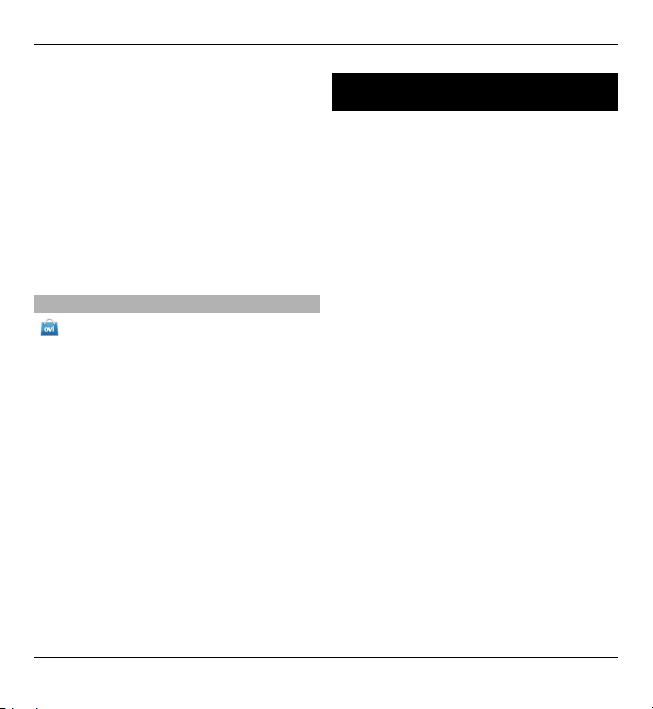
Zugriffscodes 23
Die verfügbaren Dienste können sich
außerdem je nach Land und Region
unterscheiden und es werden nicht alle
Sprachen unterstützt.
Um auf Ovi Dienste von Nokia
zuzugreifen, besuchen Sie
www.ovi.com, und registrieren Sie Ihr
Nokia Konto.
Weitere Informationen finden Sie unter
www.ovi.com.
Informationen zum Ovi Store
Im Ovi Store können Sie mobile
Spiele, Programme, Videos, Bilder,
Themen und Klingeltöne auf Ihr
Mobiltelefon herunterladen. Einige
Artikel sind kostenlos, andere
kostenpflichtig und müssen mit Ihrer
Kreditkarte oder über die
Telefonrechnung bezahlt werden.
Welche Zahlungsmethoden verfügbar
sind hängt von dem Land, in dem Sie
Ihren Wohnsitz haben, und von Ihrem
Netzbetreiber ab. Der Ovi Store bietet
Inhalte, die mit Ihrem Mobiltelefon
kompatibel und auf Ihren Geschmack
und Standort zugeschnitten sind.
Zugriffscodes
Wenn Sie einen dieser Zugriffscodes
vergessen haben, wenden Sie sich an
Ihren Diensteanbieter.
PIN (Personal Identification
Number) — Dieser Code schützt die SIMKarte gegen unbefugte Benutzung. Sie
erhalten die PIN (4 bis 8 Ziffern)
normalerweise zusammen mit der SIMKarte. Wenn dreimal hintereinander ein
falscher PIN-Code eingegeben wurde,
wird der Code gesperrt und Sie müssen
zur Entsperrung den PUK-Code
eingeben.
UPIN-Code — Diesen Code erhalten Sie
möglicherweise zusammen mit der
USIM-Karte. Die USIM-Karte ist eine
Erweiterung der SIM-Karte und wird von
3G-Mobiltelefonen unterstützt.
PIN2-Code — Dieser Code (4 bis 8
Ziffern) wird bei einigen SIM-Karten
benötigt, um auf bestimmte Funktionen
Ihres Geräts zuzugreifen.
Sperrcode (auch als Sicherheitscode
bekannt) — Mit dem Sperrcode können
Sie Ihr Gerät gegen unbefugte
Benutzung schützen. Der
voreingestellte Code lautet 12345. Sie
können den Code erstellen und ändern,
© 2010 Nokia. Alle Rechte vorbehalten.
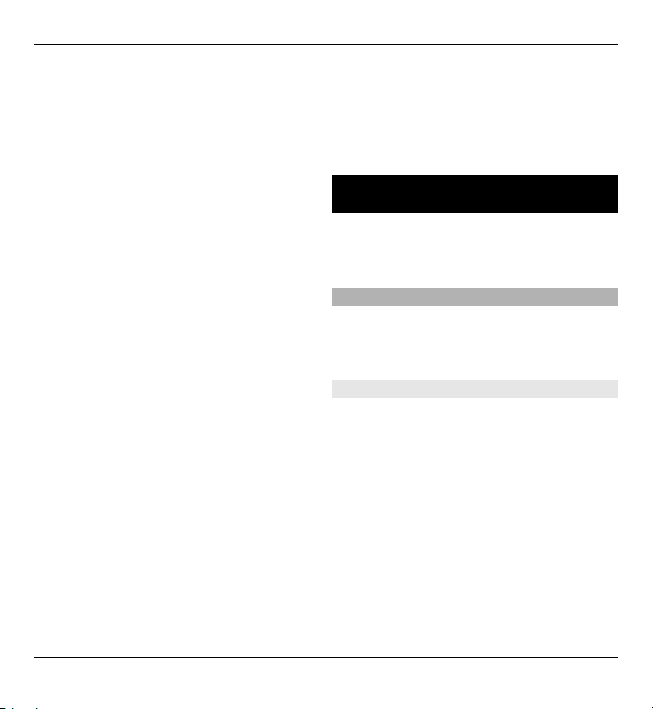
24 Standardfunktionen
und Sie können das Gerät so einstellen,
dass der Code abgefragt wird. Halten Sie
den neuen Code geheim und bewahren
Sie ihn an einem sicheren Ort getrennt
vom Gerät auf. Falls Sie bei gesperrtem
Gerät den Code vergessen, müssen Sie
den Kundendienst kontaktieren. Es
können zusätzliche Kosten anfallen, und
möglicherweise werden die auf Ihrem
Gerät gespeicherten persönlichen Daten
gelöscht. Weitere Informationen
erhalten Sie bei einem Nokia Care Point
oder beim Verkäufer des Geräts.
PUK (Personal Unblocking Key)-Code
und PUK2-Code — Diese Codes (acht
Ziffern) werden benötigt, um die
Sperrung eines PIN-Codes bzw. PIN2Codes aufzuheben. Falls die Codes nicht
der SIM-Karte beiliegen, wenden Sie sich
an den Netzbetreiber, dessen Karte in
Ihr Gerät eingesetzt ist.
UPUK-Code — Dieser Code (acht Ziffern)
wird zum Ändern eines gesperrten
UPIN-Codes benötigt. Falls der Code
nicht der USIM-Karte beiliegt, wenden
Sie sich an den Netzbetreiber, dessen
USIM-Karte in Ihr Gerät eingesetzt ist.
IMEI-Nummer (International Mobile
Equipment Identity Number) — Diese
(15- oder 17-stellige) Nummer dient
zum Identifizieren gültiger Geräte im
GSM-Netz. Geräte, die z. B. gestohlen
wurden, können gesperrt werden,
sodass sie nicht mehr auf das Netz
zugreifen können. Sie finden die IMEINummer für Ihr Gerät unter dem Akku.
Standardfunktionen
Erfahren Sie, wie Sie die
Grundfunktionen des Geräts
verwenden.
Startansicht
Erfahren Sie, wie Sie die Startansicht
verwenden und die Startansicht und
den Inhalt an Ihre Wünsche anpassen.
Startansicht
Die Startansicht ist Ihr Startpunkt, an
dem Sie Ihre wichtigen Kontakte und
Programmschnellzugriffe bündeln.
Wenn Sie das Gerät eingeschaltet haben
und es an das Netz angemeldet wurde,
zeigt es die Startansicht.
Navigieren Sie mit der Navigationstaste
zur Startansicht.
© 2010 Nokia. Alle Rechte vorbehalten.
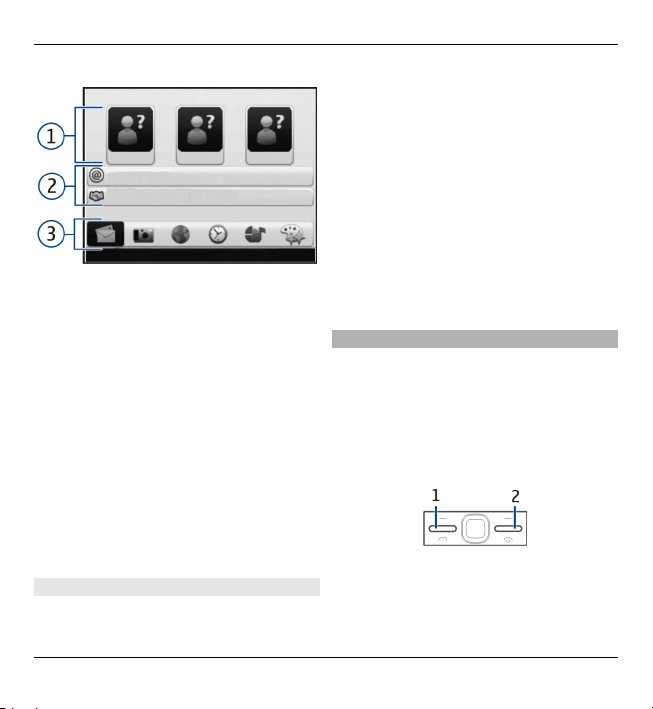
1 Kontaktleiste
2 Plug-ins für Programme
3 Schnellzugriffe auf Programme
Um Plugins für und Schnellzugriffe auf
Programme anzupassen oder um das
Thema der Startansicht zu ändern,
wählen Sie Menü > Systemstrg. >
Einstell. und Allgemein >
Personalisieren > Standby-Modus >
Thema für Startansicht und dann die
entsprechende Option. Sie können
möglicherweise nicht alle
Schnellzugriffe ändern. Bei einigen
Themen des Startbildschirms werden
nicht alle Programme unterstützt.
Kontaktleiste
Um einen Kontakt in die Startansicht
einzufügen, wählen Sie das Symbol
Standardfunktionen 25
"Hinzufügen" und einen Kontakt aus der
Liste.
Um einen neuen Kontakt zu erstellen,
wählen Sie Optionen > Neuer
Kontakt aus, geben Sie die Details ein
und wählen Sie OK. Sie können auch ein
Bild in die Kontaktinformationen
einfügen.
Um einen Kontakt aus der Startansicht
zu entfernen, wählen Sie in der Ansicht
"Kontaktinformationen" das Symbol
"Öffnen" und dann Entfernen.
Kurzwahltasten (One-Touch)
Über Kurzwahltasten können Sie
schneller auf Programme und Aufgaben
zugreifen. Über Ihren Diensteanbieter
wurden den Tasten ggf. bereits
Programme zugewiesen. In diesem Fall
kann die bestehende Zuordnung nicht
geändert werden.
1 Home-Taste
2 Mitteilungstaste
© 2010 Nokia. Alle Rechte vorbehalten.
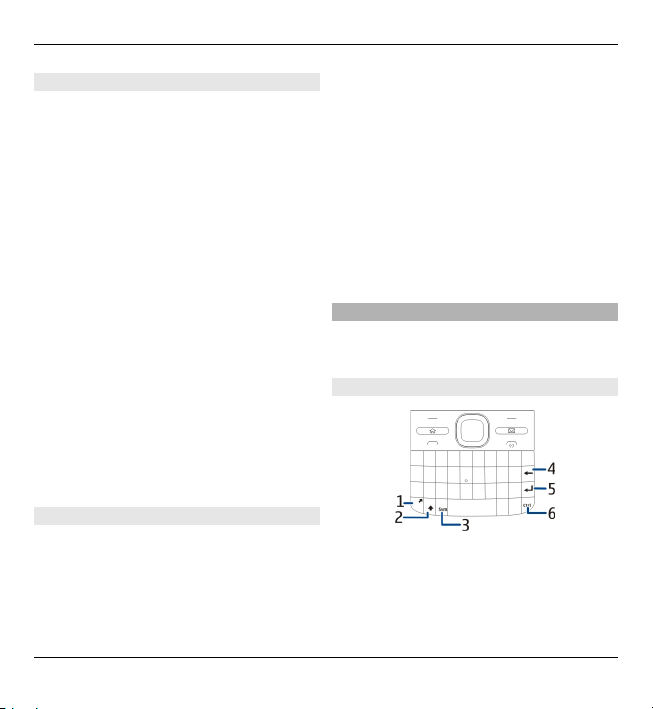
26 Standardfunktionen
Home-Taste
Um die Startansicht zu öffnen, drücken
Sie kurz auf die Home-Taste. Drücken Sie
erneut kurz auf die Home-Taste, um das
Menü zu öffnen.
Um eine Liste der aktiven Programme
anzuzeigen, drücken Sie einige
Sekunden auf die Home-Taste. Um
durch die geöffnete Liste zu blättern,
drücken Sie kurz auf die Home-Taste.
Um das ausgewählte Programm zu
öffnen, drücken Sie für einige Sekunden
auf die Home-Taste oder auf die
Navigationstaste. Um das ausgewählte
Programm zu schließen, drücken Sie auf
die Rücktaste.
Das Ausführen von Anwendungen im
Hintergrund erhöht den
Stromverbrauch und verkürzt die
Betriebsdauer des Akkus.
Mitteilungstaste
Um die Mitteilungen-Anwendung zu
öffnen, drücken Sie auf die
Mitteilungstaste.
Um eine neue Mitteilung zu schreiben,
halten Sie die Mitteilungstaste
gedrückt.
Beim Erstmaligen Drücken der
Mitteilungstaste werden Sie zum
Festlegen der MitteilungstastenEinstellungen aufgefordert. Befolgen
Sie die Anweisungen auf dem Display.
Die Einstellungen können später
geändert werden.
Texteingabe
Die verfügbaren Eingabemethoden
können variieren.
Verwenden der Tastatur
1 Funktionstaste
2 Umschalttaste
3 Sym-Taste
4 Rücktaste
5 Eingabetaste
© 2010 Nokia. Alle Rechte vorbehalten.
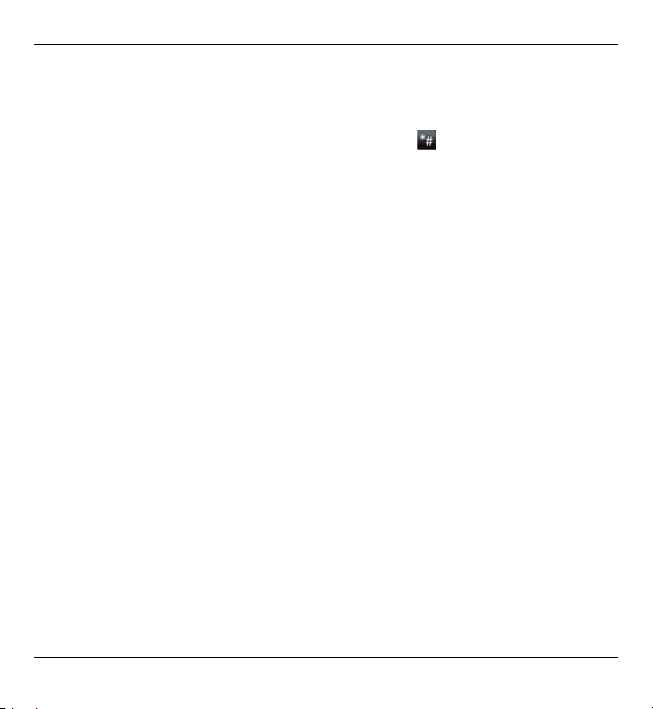
Standardfunktionen 27
6 Strg-Taste
Umschalten zwischen Groß- und
Kleinschreibung
Um zwischen Groß- und
Kleinschreibung zu wechseln, drücken
Sie zweimal auf die Umschalttaste. Um
einen Großbuchstaben einzugeben,
während die Kleinschreibung aktiviert
ist bzw. umgekehrt, drücken Sie auf die
Umschalttaste und dann auf den
gewünschten Buchstaben.
Eingeben einer Zahl oder eines oben
auf einer Taste abgebildeten
Sonderzeichens
Drücken Sie auf die Funktionstaste und
drücken Sie dann auf die entsprechende
Alphabet-Taste. Alternativ können Sie
nur die Alphabet-Taste gedrückt halten.
Wenn Sie mehrere Sonderzeichen in
Folge eingeben möchten, drücken Sie
kurz zweimal die Funktionstaste und
dann die gewünschten AlphabetTasten. Drücken Sie die Funktionstaste
einmal, um zur Normalansicht
zurückzukehren.
Eingeben eines Sonderzeichens, das
nicht auf der Tastatur abgebildet ist
Drücken Sie auf die Sym-Taste und
wählen Sie
und ein Zeichen.
Eingeben eines Buchstabens, der
nicht auf der Tastatur abgebildet ist
Sie können Buchstaben in
verschiedenen Variationen einfügen,
beispielsweise Buchstaben mit einem
Akzent. Wenn Sie den Buchstaben á
einfügen möchten, halten Sie die SymTaste gedrückt und drücken Sie
gleichzeitig wiederholt auf die A-Taste,
bis das gewünschte Zeichen angezeigt
wird. Die Reihenfolge und Verfügbarkeit
von Buchstaben ist abhängig von der
ausgewählten Eingabesprache.
Einfügen eines Smileys
Drücken Sie auf die Sym-Taste und
wählen Sie ein Smiley. Smileys sind nur
für Kurzmitteilungen und MultimediaMitteilungen verfügbar.
Tipp: Um ein kürzlich verwendetes
Sonderzeichen hinzuzufügen, drücken
Sie bei gedrückter Strg-Taste auf die
Sym-Taste und wählen Sie im PopupMenü das Zeichen.
© 2010 Nokia. Alle Rechte vorbehalten.
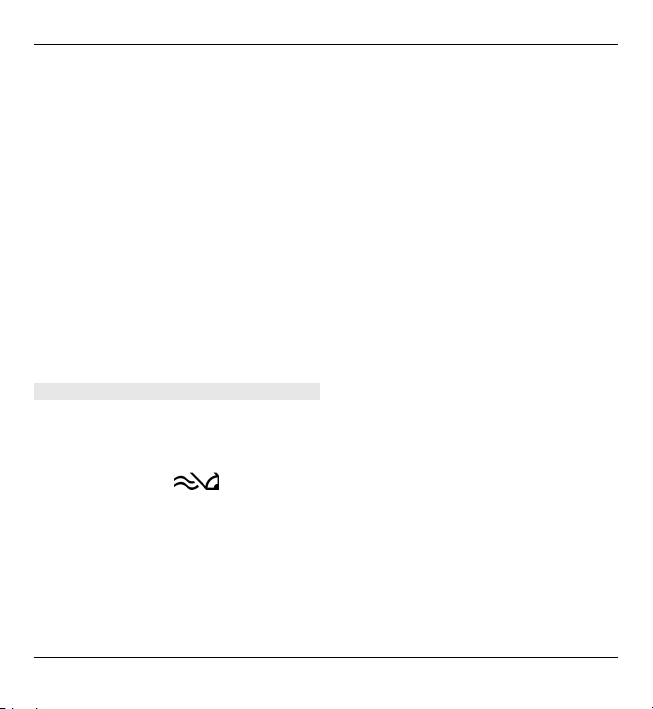
28 Standardfunktionen
Kopieren und Einfügen von Text
1 Halten Sie die Umschalttaste
gedrückt und navigieren Sie, um
den zu kopierenden Text
auszuwählen.
2 Drücken Sie Strg + C.
3 Navigieren Sie zu der Stelle, an der
Sie den Text einfügen möchten, und
drücken Sie Strg + V.
Ändern der Eingabesprache oder
Aktivieren der automatischen
Worterkennung
Wählen Sie Optionen >
Eingabeoptionen.
Texteingabe mit Worterkennung
Um die automatische Worterkennung
zu aktivieren, wählen Sie Optionen >
Eingabeoptionen > Worterkennung
aktiv.. Das Symbol
wird
angezeigt.
Wenn Sie die ersten Buchstaben eines
Wortes eingeben, schlägt das Gerät
mögliche Wörter vor. Wenn das richtige
Wort vorgeschlagen wird, navigieren
Sie zu diesem Wort und navigieren Sie
nach rechts, um es zu bestätigen.
Während des Schreibens können Sie
auch nach unten navigieren, um eine
Liste mit Wortvorschlägen anzuzeigen.
Wenn das gewünschte Wort in der Liste
enthalten ist, wählen Sie es aus.
Wenn das Wort, das Sie schreiben
möchten, nicht im Wörterbuch des
Geräts enthalten ist, schlägt das Gerät
ein mögliches Wort vor. Das Wort, das
Sie schreiben wird über dem
Wortvorschlag angezeigt. Navigieren
Sie nach oben, um Ihr Wort zu wählen.
Das Wort wird zum Wörterbuch
hinzugefügt, sobald Sie beginnen, das
nächste Wort zu schreiben.
Zum Ausschalten der automatischen
Worterkennung wählen Sie
Optionen > Eingabeoptionen >
Worterkennung deakt..
Um die Einstellungen für die
Texteingabe festzulegen, wählen Sie
Optionen > Eingabeoptionen >
Einstellungen.
Um die Eingabesprache zu ändern,
wählen Sie Optionen >
Eingabeoptionen > Eingabesprache.
© 2010 Nokia. Alle Rechte vorbehalten.
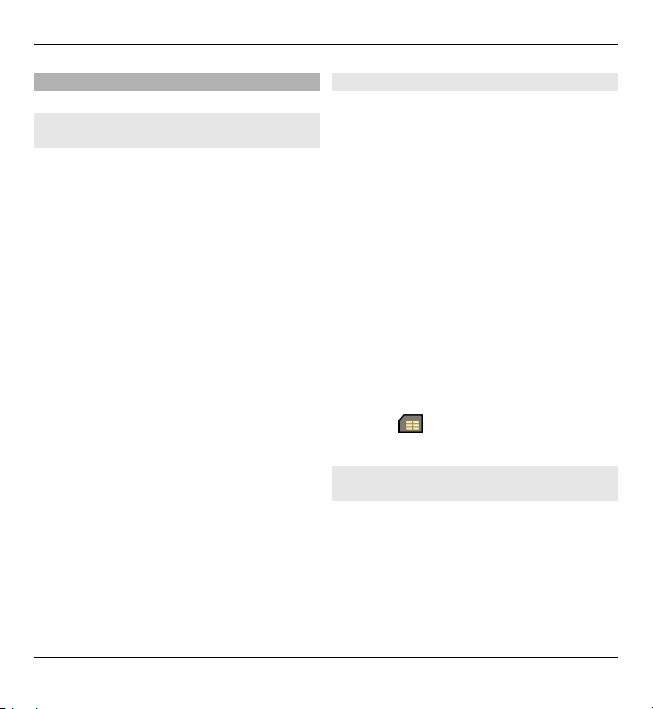
Standardfunktionen 29
Kontakte
Halten einer Verbindung zu Freunden online
Sie können die Kontaktinformationen
auf Ihrem Gerät mit Ihren Kontakten auf
Facebook synchronisieren. Wenn Sie die
Synchronisierung erlauben, können Sie
in der Kontaktanwendung auf Ihrem
Gerät die Facebook-Profile Ihrer
Kontakte sowie zugehörige Bilder und
Status-Updates anzeigen.
Das Synchronisieren von Kontakten und
Abrufen von Status-Updates sind
Netzdienste. Möglicherweise fallen
Kosten für das Roaming und die
Datenübertragung an. Wenn die
sozialen Netzdienste nicht verfügbar
sind oder nicht richtig funktionieren,
können Sie keine Synchronisierung und
keine Status-Updates vornehmen.
Synchronisieren Ihrer Kontakte
Öffnen Sie den Social-NetworkingDienst und folgen Sie den Anweisungen.
Diese Funktion ist möglicherweise nicht
in allen Regionen verfügbar.
Kopieren von Kontakten
Wählen Sie Menü > Kontakte.
Wenn Sie die Kontaktliste zum ersten
Mal öffnen, werden Sie gefragt, ob Sie
Namen und Nummern von der SIM-Karte
auf das Gerät kopieren möchten.
Starten des Kopiervorgangs
Wählen Sie OK.
Abbrechen des Kopiervorgangs
Wählen Sie Abbruch.
Sie werden gefragt, ob Sie die Kontakte
auf der SIM-Karte in der Kontaktliste
anzeigen möchten. Um die Kontakte
anzuzeigen, wählen Sie OK. Die
Kontaktliste wird geöffnet, und die auf
der SIM-Karte gespeicherten Namen
sind mit
gekennzeichnet.
Verwalten von Namen und Nummern
Wählen Sie Menü > Kontakte.
Löschen eines Kontakts
Öffnen Sie einen Kontakt und wählen Sie
Optionen > Löschen.
© 2010 Nokia. Alle Rechte vorbehalten.
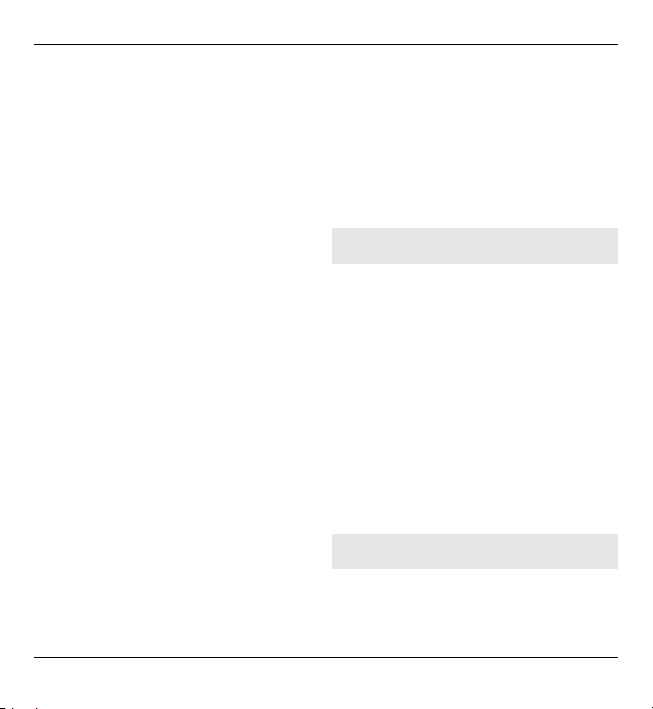
30 Standardfunktionen
Löschen mehrerer Kontakte
1 Um einen Kontakt zu löschen,
markieren Sie ihn und wählen Sie
dann Optionen > Markierungen.
2 Um die markierten Kontakte zu
löschen, wählen Sie Optionen >
Löschen.
Kopieren eines Kontakts
Öffnen Sie einen Kontakt, wählen Sie
Optionen > Kopieren und dann den
gewünschten Speicherort.
Senden eines Kontakts an ein
anderes Gerät
Markieren Sie den Kontakt, und wählen
Sie Optionen > Details zeigen >
Optionen > Visitenkarte senden.
Anhören des Anrufnamens, der
einem Kontakt zugewiesen ist
Markieren Sie den Kontakt, und wählen
Sie Optionen > Details zeigen >
Optionen > Anrufnamendetails >
Optionen > Anrufnamen
wiedergeb..
Bei der Eingabe von Kontakten oder
Bearbeitung von Sprachbefehlen sollten
Sie keine sehr kurzen Namen oder sich
ähnelnde Namen für unterschiedliche
Kontakte oder Befehle verwenden.
Die Verwendung von Anrufnamen kann
in einer lauten Umgebung oder in
einem Notfall schwierig sein. Sie sollten
sich daher nicht unter allen Umständen
einzig auf die Sprachanwahl verlassen.
Speichern und Bearbeiten von Namen und Nummern
Wählen Sie Menü > Kontakte.
Hinzufügen eines neuen Kontakts
zur Kontaktliste
1Wählen Sie Optionen > Neuer
Kontakt.
2 Füllen Sie die entsprechenden
Felder aus, und wählen Sie OK.
Bearbeiten eines Kontakts
Wählen Sie einen Kontakt aus und
wählen Sie Optionen > Details
zeigen > Optionen > Bearbeiten.
Klingeltöne, Bilder und Anruftexte für Kontakte
Sie können für Kontakte oder Gruppen
Klingeltöne festlegen und für Kontakte
zusätzlich Bilder und Anruftexte. Wenn
© 2010 Nokia. Alle Rechte vorbehalten.
